Tokrat pa bomo znanje nadgradili z nekaj dodatnimi efekti. Najprej odprimo video posnetek.
Če želimo video posnetek obrniti, skrajšati oz. povečati vidno polje in podobno, na koncu Video track-a kliknemo Event Pan/Crop...
Opre se nam novo okno.
|
Osnove obdelave videa v Sony Vegas, 2. del |
|||
|
|
|||
|
|||
|
|||||
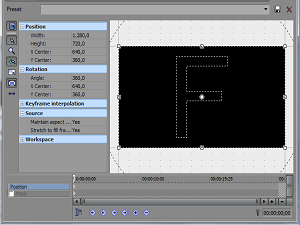
Osnovno uporabo programa Sony Vegas si lahko ogledati v lekciji Osnove obdelave videa v Sony Vegas
Tokrat pa bomo znanje nadgradili z nekaj dodatnimi efekti. Najprej odprimo video posnetek. Če želimo video posnetek obrniti, skrajšati oz. povečati vidno polje in podobno, na koncu Video track-a kliknemo Event Pan/Crop... Opre se nam novo okno.
|
|||||
|
|||||
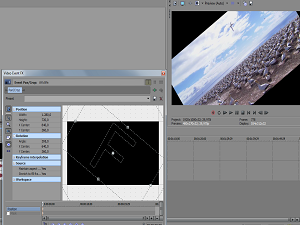
Če želimo video posnetek obrniti, gremo z miško nad črni kvadrat v katerem je črka F.
Ko se nam prikaže puščica v krogu, kliknemo in obrnemo v želeno stran. |
|||||
|
|||||
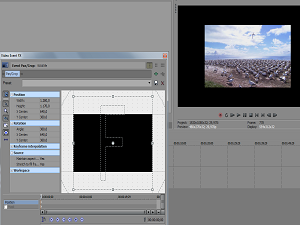
Če želimo povečati ali pomanjšati vidno polje, spet na isti način odpremo okno, z miško gremo na rob kvadrata v katerem je F.
Kliknemo in povlečemo miško v stran, ki jo želimo skrajšati. Če pa želimo posnetek oddaljiti pa povlečemo navzven. |
|||||
|
|||||
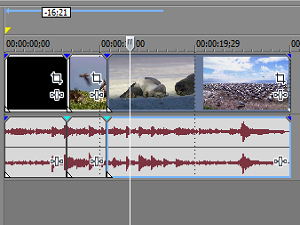
Če želimo, da se določen del predvaja nazaj, posnetek ločimo od tega dela. (Kliknemo pred mesto kjer ga želimo deliti in pritisnemo S , in nato še za delom, ki ga želimo deliti.)
Tako, da dobimo iz enega posnetka 3 dele.
|
|||||
|
|
|
|||||
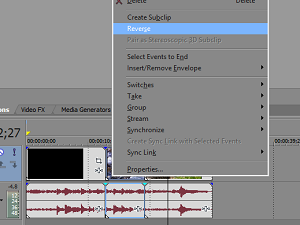
Sedaj kliknemo z desnim gumbom na del, za katerega želimo, da se predvaja nazaj. Izberemo Reverse.
Posnetek se predvaja nazaj.
|
|||||
|
|||||
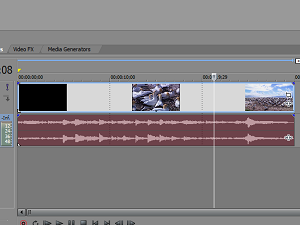
Če imamo kratek posnetek ali želimo pri točno določenem času nekaj spremeniti, gremo z miško na časovnico in naprej zavrtimo miškino kolesce.
Tako dobimo navidezno večji posnetek.
|
|||||
|
|||||
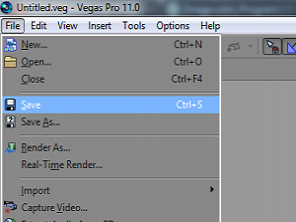
Sedaj moramo posnetek shraniti in ga pretvoriti v ustrezen format.
Kliknemo na disketo, ali izberemo File, Save. Izberemo mesto shranjevanja in pritisnemo Shrani. Sedaj imamo shranjen samo ta projekt, nimamo pa še posnetka, ki bi ga lahko gledali v predvajalniku. |
|||||
|
|||||
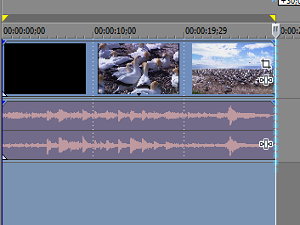 Izberemo celoten posnetek tako, da kliknemo na rumen trikotnik v zgornjem levem kotu časovnice in ga potegnemo čez celoten posnetek. |
|||||
|
|||||
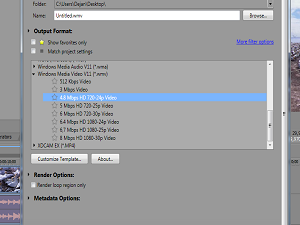
Ker želimo imeti posnetek v znanem .wmv formatu, izberemo File, Render As...
Izberemo mesto pretvorjenega posnetka in spodaj odpremo zavihek Windows Media Video, nato pa še izberemo kvaliteto/resolucijo posnetka. Kliknemo Render in poočakamo, da se pretvarjanje konča.
|
|||||
|
|||
|
|||||||||||||
|
|||||||||||||
|
 |
|||||||
|
||||||||